Hoe de WDF_VIOLATION-fout in Windows 10 op te lossen?
Windows-gebruikers worden geconfronteerd met een nieuwe Blue Screen of Death- fout. Er staat WDF_VIOLATION en met het bekende bericht dat uw pc een probleem heeft ondervonden en opnieuw moet worden opgestart. Hoewel de pc na deze fout opnieuw opstart, crasht het systeem, wat frustrerend kan zijn. Het is belangrijk om de betekenis van WDF te begrijpen om te voorkomen dat het in de toekomst ernstige problemen veroorzaakt. Zit jij ook met hetzelfde probleem, dan ben je hier aan het goede adres. We brengen u een perfecte gids die u zal helpen WDF_violation error windows 10 op te lossen en uit te leggen wat WDF is .

Hoe de WDF_VIOLATION-fout in Windows 10 op te lossen?(How to fix WDF_VIOLATION Error in Windows 10)
Je moet denken dat wat WDF is , WDF staat voor Windows Driver Framework . Het is een verzameling tools en bibliotheken die helpt bij het maken van apparaatstuurprogramma's. WDF_VIOLATION- fout treedt op wanneer er een probleem is met het op framework gebaseerde stuurprogramma. Het komt vaak voor op HP-computers, maar wordt ook op andere pc's gezien. Hier zijn enkele redenen achter.
- In HP-systemen wordt dit veroorzaakt door het HpqKbFiltr.sys (versie 11.0.3.1) toetsenbordstuurprogramma dat niet goed werkt in de 1803- en 1809-versie van Windows 10 .
- Corrupte Bluetooth-stuurprogramma's
- Verbindingsproblemen(Connectivity) met USB -apparaten
- Problemen met systeembestanden
- Bugs in recente Windows-builds
- Malware- of virusaanval

Nadat we hebben begrepen wat wdf is en de redenen achter de WDF_VIOLATION- fout, gaan we naar de methoden om het te repareren. Aangezien deze fout stuurprogramma-gerelateerd is, is de eerste stap om ervoor te zorgen dat alle aangesloten apparaten en hun stuurprogrammabestanden compatibel zijn met uw pc. Hier leest u hoe u WDF_violation- fout Windows 10 kunt oplossen.
Methode 1: Defecte toetsenbordstuurprogramma verwijderen (voor HP-gebruikers)(Method 1: Remove Faulty Keyboard Driver (For HP users))
Deze methode is bedoeld voor HP-gebruikers die met de fout worden geconfronteerd. Het verwijderen van het incompatibele HpqKbFiltr.sys- stuurprogramma kan het probleem oplossen, maar het is niet eenvoudig. U moet hiervoor Windows Herstelomgeving(Windows Recovery Environment) invoeren , volg onze gids om dit te doen.
1. Start Windows- instellingen(Settings ) door tegelijkertijd op de toetsen Windows en I(Windows and I keys) te drukken .
2. Klik op de tegel Update & Beveiliging .(Update & Security)
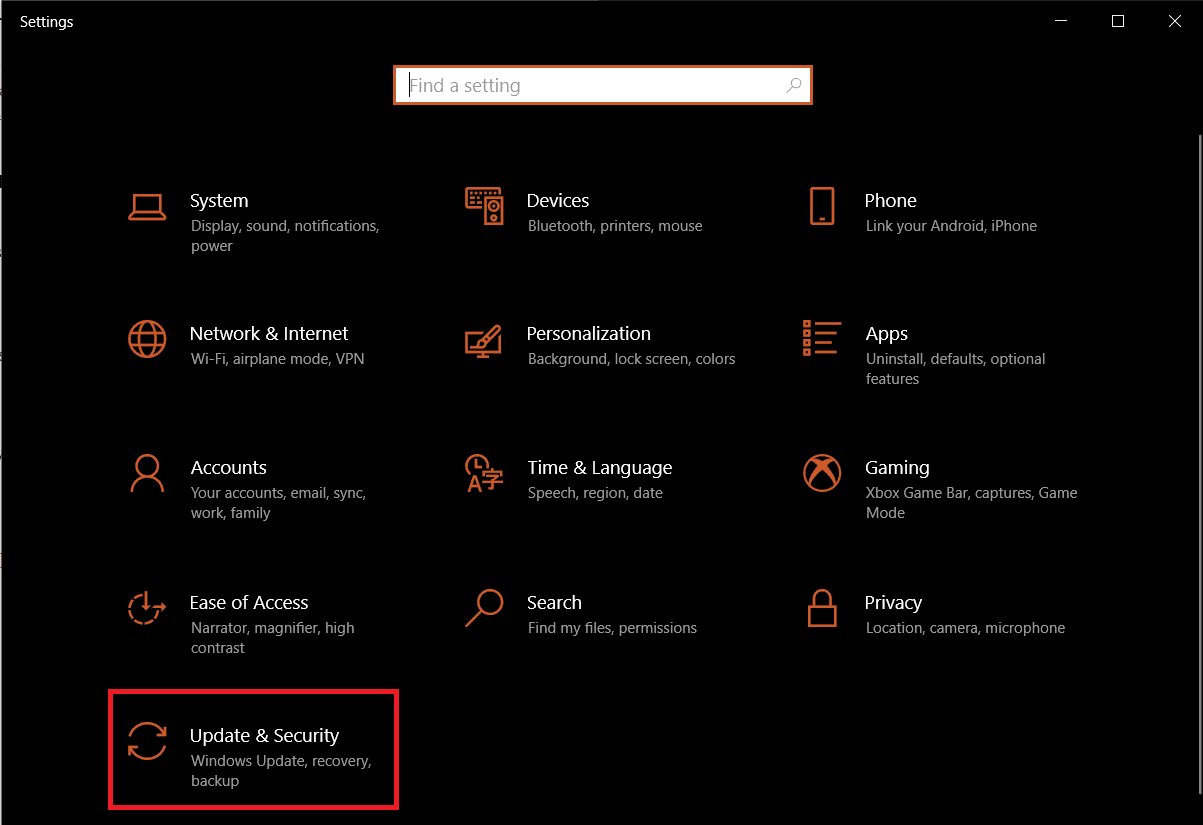
3. Klik op Herstel(Recovery ) en in het rechterdeelvenster en klik op de knop Nu opnieuw opstarten onder het gedeelte (Restart now )Geavanceerd opstarten( Advanced Startup ) .
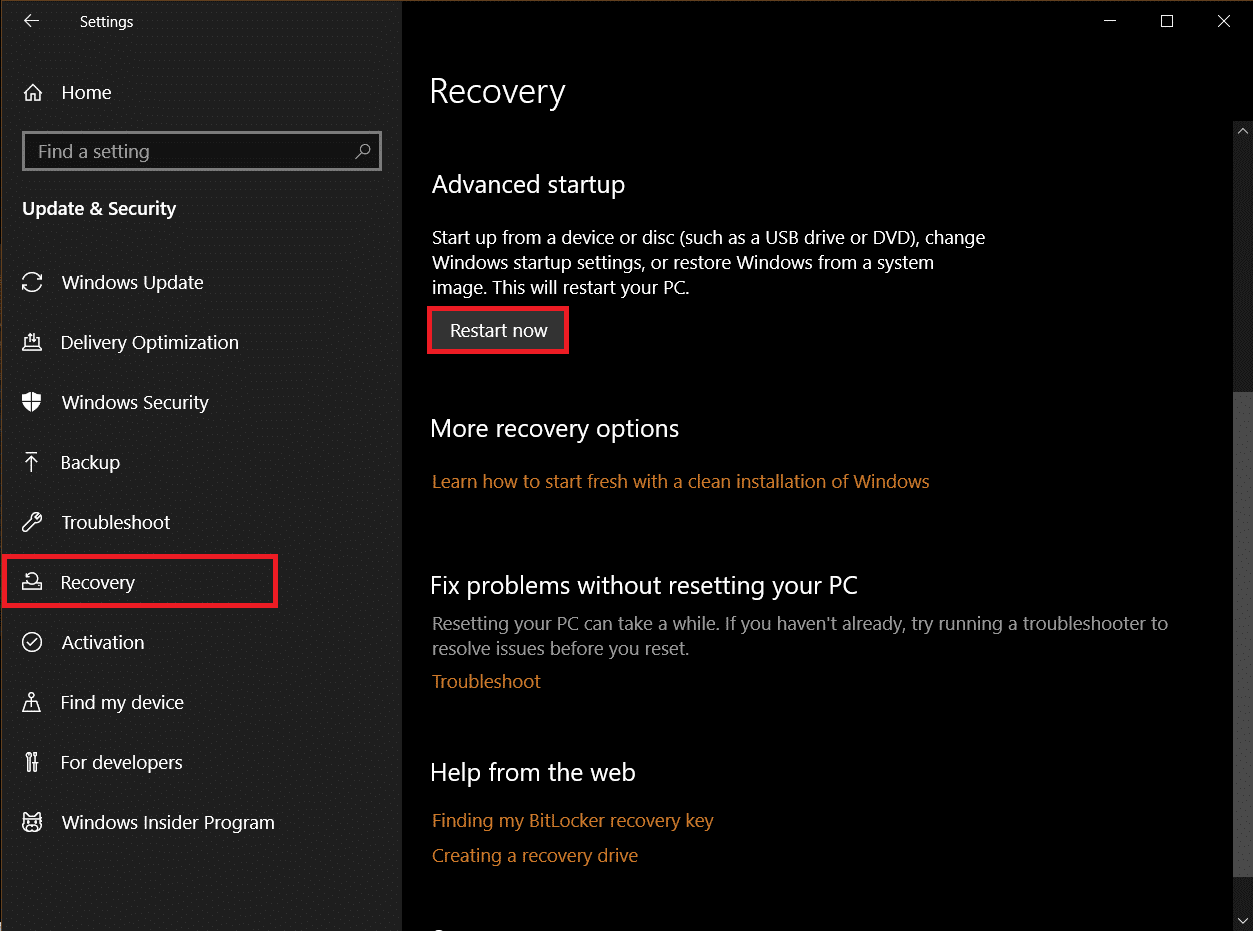
4. Wacht tot uw systeem naar de Windows Herstelomgeving(Windows Recovery Environment) gaat en klik op Problemen oplossen(Troubleshoot ) onder Kies een optie(Choose an Option) .

5. Selecteer vervolgens Geavanceerde opties( Advanced Options) .
6. Klik op Opdrachtprompt(Command Prompt) .

7. Afhankelijk van uw systeemspecificaties, voert u de onderstaande opdrachtregels zorgvuldig in en drukt u op de enter(enter ) - toets om ze uit te voeren.
- Opdracht voor 32-bits( 32-bit ) versie:
dism /Image:C\ /Remove-Driver /Driver: C:\Windows\System32\DriverStore\FileRepository\hpqkbfiltr.inf_x86_f1527018cecbb8c2\HpqKbFiltr.inf
- Opdracht voor 64-bits(64-bit ) versie:
dism /Image:C:\ /Remove-Driver/Driver: c:\Windows\System32\driverstore\FileRepository\hpqkbfiltr.inf_amd64_714aca0508a80e9a\HpqKbFiltr.inf
Opmerking 1:(Note 1:) U kunt uw systeeminformatie controleren door naar Settings > System > About te gaan en onder Apparaatspecificaties(Device Specifications) naar een Systeemtype(System type) te zoeken .
Opmerking 2:(Note 2:) Als Windows op uw pc niet is geïnstalleerd op C:-station, vervang dan C: in de gegeven opdrachten door de stationsletter waarin u uw Windows hebt.

8. Sluit de opdrachtprompt af zodra de opdracht is uitgevoerd. Start uw pc opnieuw op(Restart your PC) .
Controleer of u het probleem met WDF_violation(WDF_violation) error Windows 10 hebt opgelost.
Opmerking:(Note:) er is een officiële Microsoft KB4468304- patch die het HpqKbFiltr.sys-(HpqKbFiltr.sys) stuurprogramma automatisch verwijdert. Als u uw pc kunt opstarten, kunt u deze hier(here) downloaden . Installeer het en kijk of het het probleem oplost.
Lees ook: (Also Read:) 7 manieren om iaStorA.sys BSOD-fout op Windows 10 te repareren(7 Ways to Fix iaStorA.sys BSOD Error on Windows 10)
Methode 2: Opstartherstel uitvoeren(Method 2: Run Startup Repair)
In het geval dat deze fout onmiddellijk verschijnt nadat uw pc is ingeschakeld, kan de Windows Startup Repair -tool u helpen. Het is ontworpen om allerlei opstartproblemen te diagnosticeren en op te lossen. Volg de onderstaande stappen om het te gebruiken.
1. Ga naar Update & Security > Recovery > Advanced Startup en start uw pc opnieuw op en selecteer vervolgens de optie Problemen oplossen(Troubleshoot) zoals weergegeven in methode 1( Method 1) .
2. Klik op Opstartherstel(Startup Repair) .
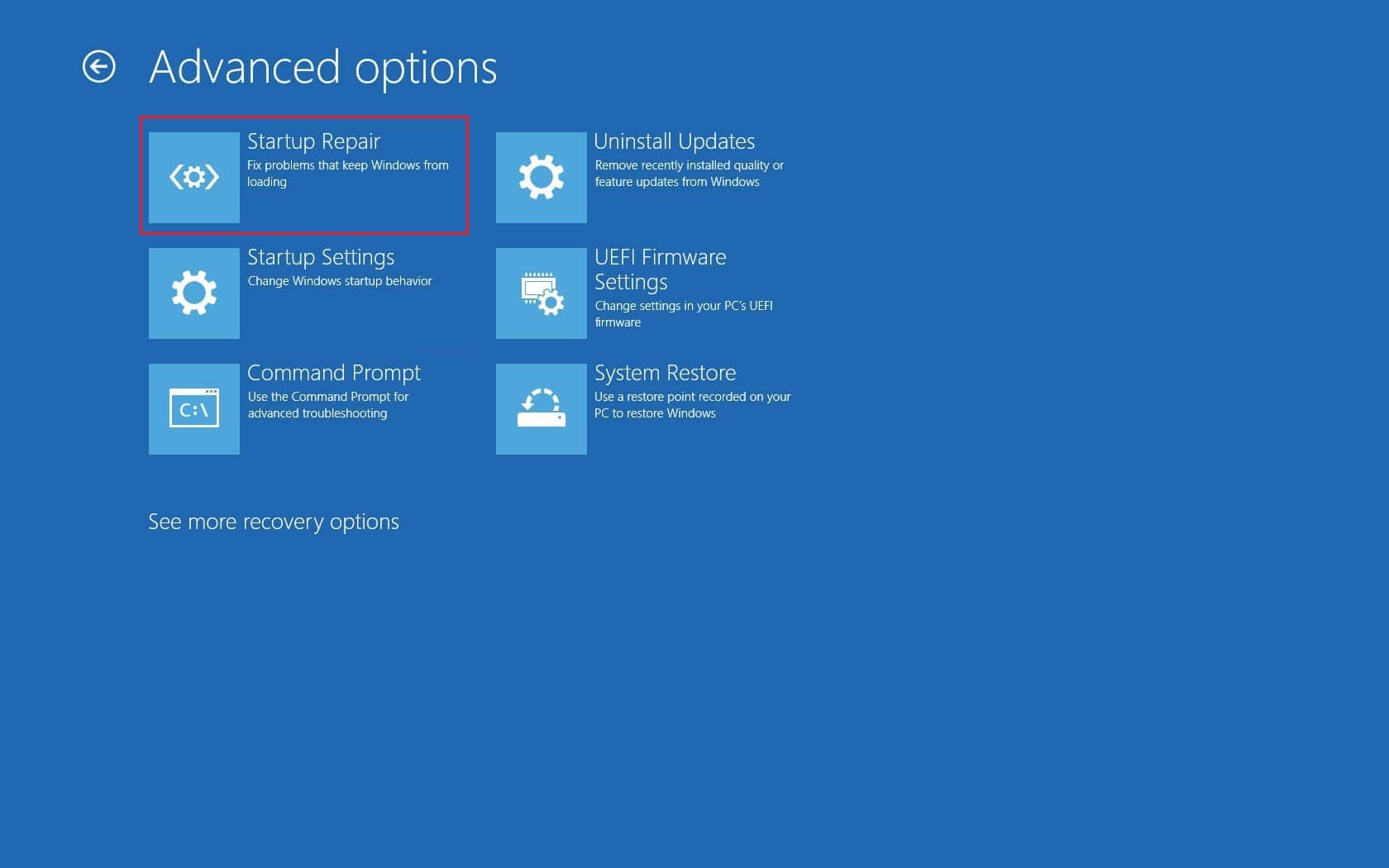
Windows zal beginnen met het diagnosticeren en automatisch oplossen van eventuele problemen die het vindt. U kunt het logbestand(Log) van de geïdentificeerde problemen en uitgevoerde reparaties vinden op het opgegeven locatiepad om te controleren.
c:/windows/system32/logfiles/srt/srttrail.txt
Methode 3: Koppel USB-apparaten los(Method 3: Disconnect USB Devices)
Externe apparaten hebben stuurprogramma's nodig om met de computer te communiceren en als deze stuurprogrammabestanden incompatibel of beschadigd zijn, kunnen fouten zoals WDF_VIOLATION optreden. Volg onderstaande stappen.
1. Koppel alle aangesloten USB-randapparatuur los(Disconnect all connected USB peripherals) , te beginnen bij de nieuwste, en sluit ze vervolgens één voor één opnieuw aan totdat u het problematische apparaat hebt geïdentificeerd. U kunt onze handleiding volgen om USB op te lossen, blijft problemen met het loskoppelen en opnieuw verbinden(USB keeps disconnecting and reconnection) volgen .

2. Als het probleem inderdaad wordt veroorzaakt door een USB -apparaat, (USB)zoek dan online naar compatibele stuurprogrammabestanden en installeer deze handmatig( search online for compatible driver files and install them manually) of zoek een vervangend apparaat voor het apparaat.
Methode 4: USB-poorten uitschakelen(Method 4: Disable USB Ports)
Een andere manier om WDF_violation- fout Windows 10 op te lossen, is door USB -poorten op uw apparaat uit te schakelen. Er zijn twee manieren om dit te doen, een door BIOS te gebruiken en een andere door Apparaatbeheer(Device Manager) te gebruiken . Hier zijn de stappen om dit te doen met Apparaatbeheer(Device Manager) .
1. Druk op de Windows-toets(Windows key) , typ apparaatbeheer(device manager) en klik op Openen( Open) .

3. Zoek en vouw Universal Serial Bus-controllers uit door erop te dubbelklikken.
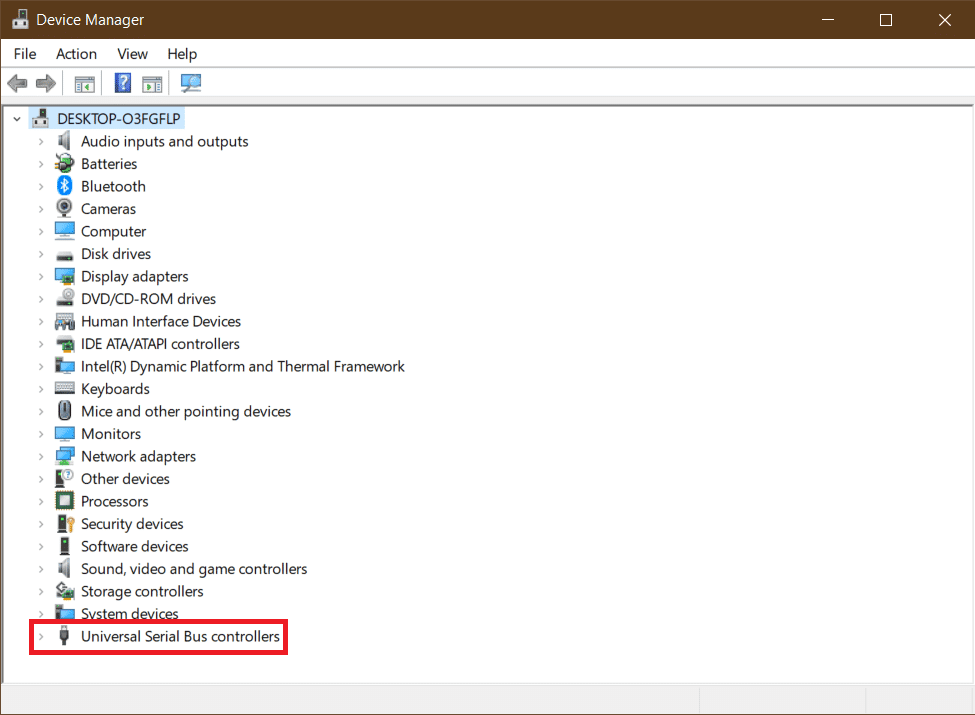
4. Klik met de rechtermuisknop op het USB-composietapparaat(USB Composite Device) en selecteer Apparaat uitschakelen(Disable device) .
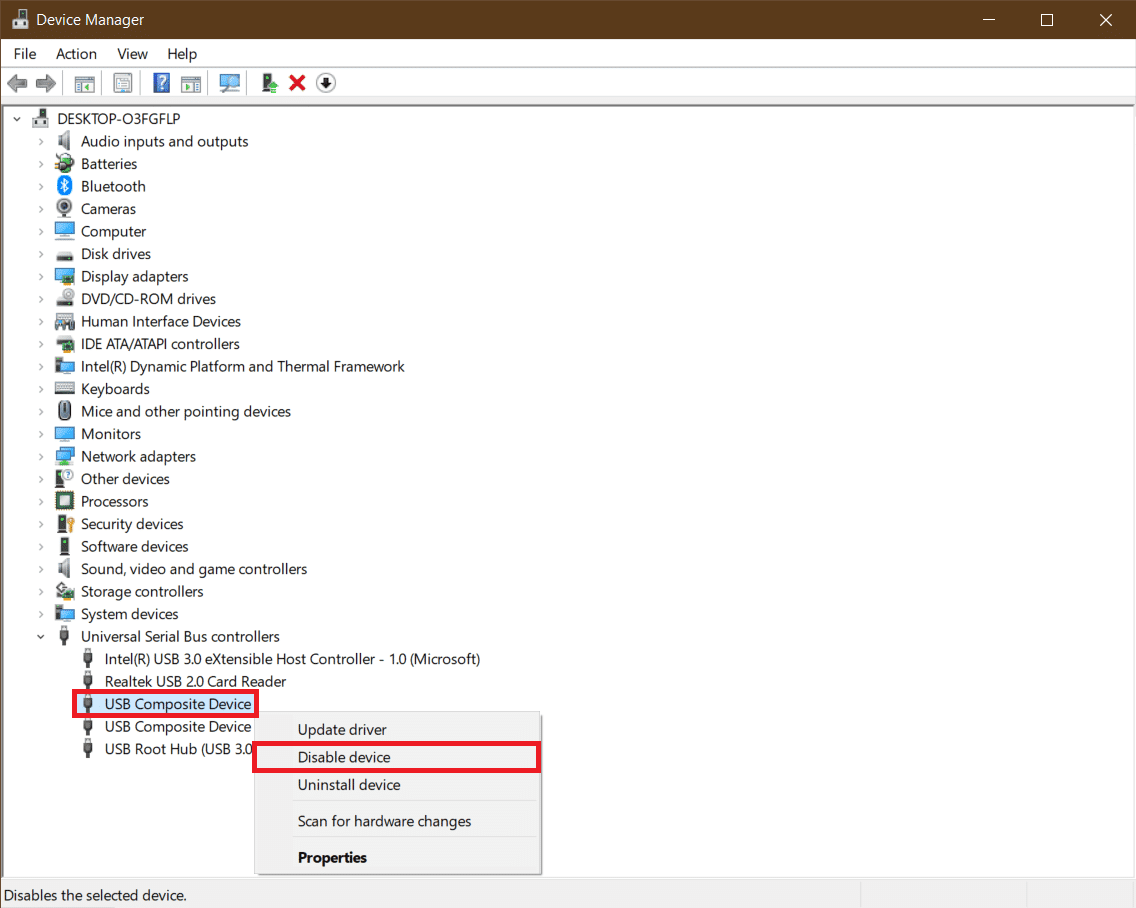
5. Klik op Ja(Yes ) wanneer u wordt gevraagd om te bevestigen.
6. Herhaal de bovenstaande stap voor alle USB-composietapparaten( USB Composite Devices) .
Controleer of WDF_violation- fout Windows 10 is geadresseerd.
Als u USB(USB) -poorten wilt uitschakelen vanuit het BIOS - menu, volg dan onze handleiding om te leren hoe u toegang krijgt tot BIOS(how to access BIOS) en ga vervolgens naar BIOS > Advanced Tab > Miscellaneous Devices > External USB Ports > Disable

Opmerking:(Note:) de exacte labels in het BIOS kunnen per fabrikant verschillen.
Lees ook: (Also Read:) Windows Update-fout 80072ee2 oplossen
Methode 5: Bluetooth-apparaatstuurprogramma's opnieuw installeren(Method 5: Reinstall Bluetooth Device Drivers)
In sommige gevallen kunnen verouderde Bluetooth - stuurprogramma's ook de WDF_VIOLATION BSOD- fout weergeven wanneer het Bluetooth -apparaat op het systeem is aangesloten. U kunt het oplossen door deze stuurprogramma's te verwijderen. Maar eerst moet u uw systeem opstarten in de veilige modus(boot your system into Safe Mode) en vervolgens de Bluetooth -apparaatstuurprogramma's verwijderen, zoals hieronder wordt weergegeven.
1. Open in de veilige modus Apparaatbeheer(Device Manager) zoals weergegeven in methode 3( Method 3) .
2. Dubbelklik op Bluetooth of klik op het kleine pijltje ernaast om uit te vouwen.
3. Klik met de rechtermuisknop op het apparaat en selecteer Eigenschappen(Properties ) in het menu.
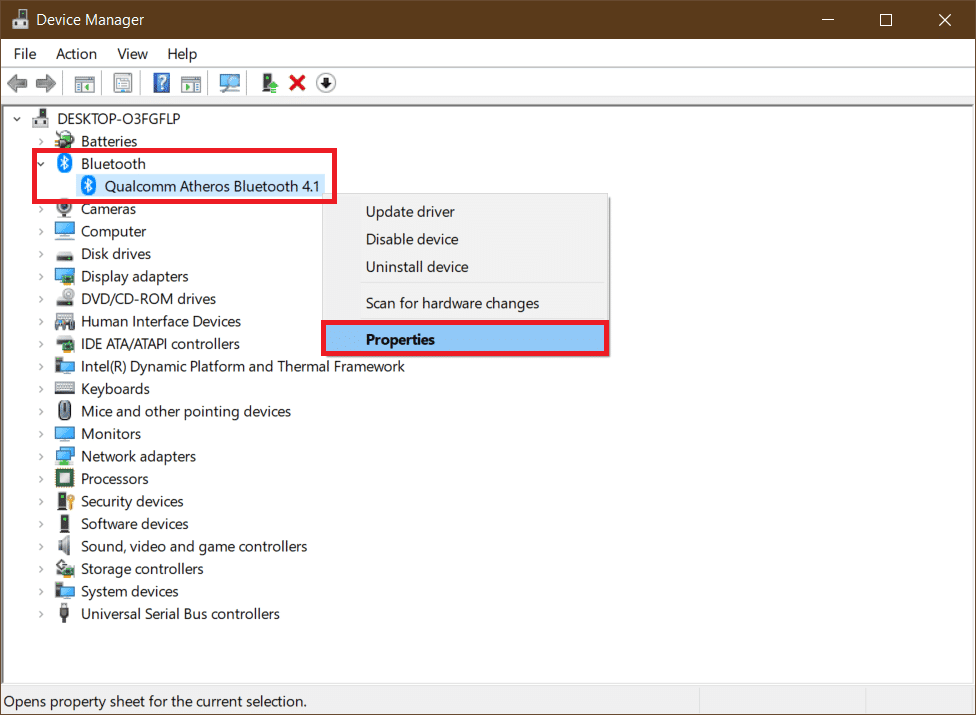
4. Ga naar het tabblad Driver en klik op de knop (Driver )Apparaat verwijderen(Uninstall Device ) .
5. Vink(check ) in de pop-up Apparaat verwijderen het vakje Verwijder de stuurprogrammasoftware voor dit apparaat(Delete the driver software for this device ) aan en klik op Installatie ongedaan(Uninstall ) maken om te bevestigen.
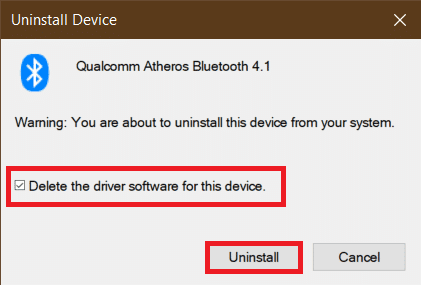
6. Start de pc opnieuw(reboot the PC) op nadat u het stuurprogramma hebt verwijderd .
7. Download de nieuwste driver van de website van de fabrikant(manufacturer’s website) (bijv . Lenovo ).
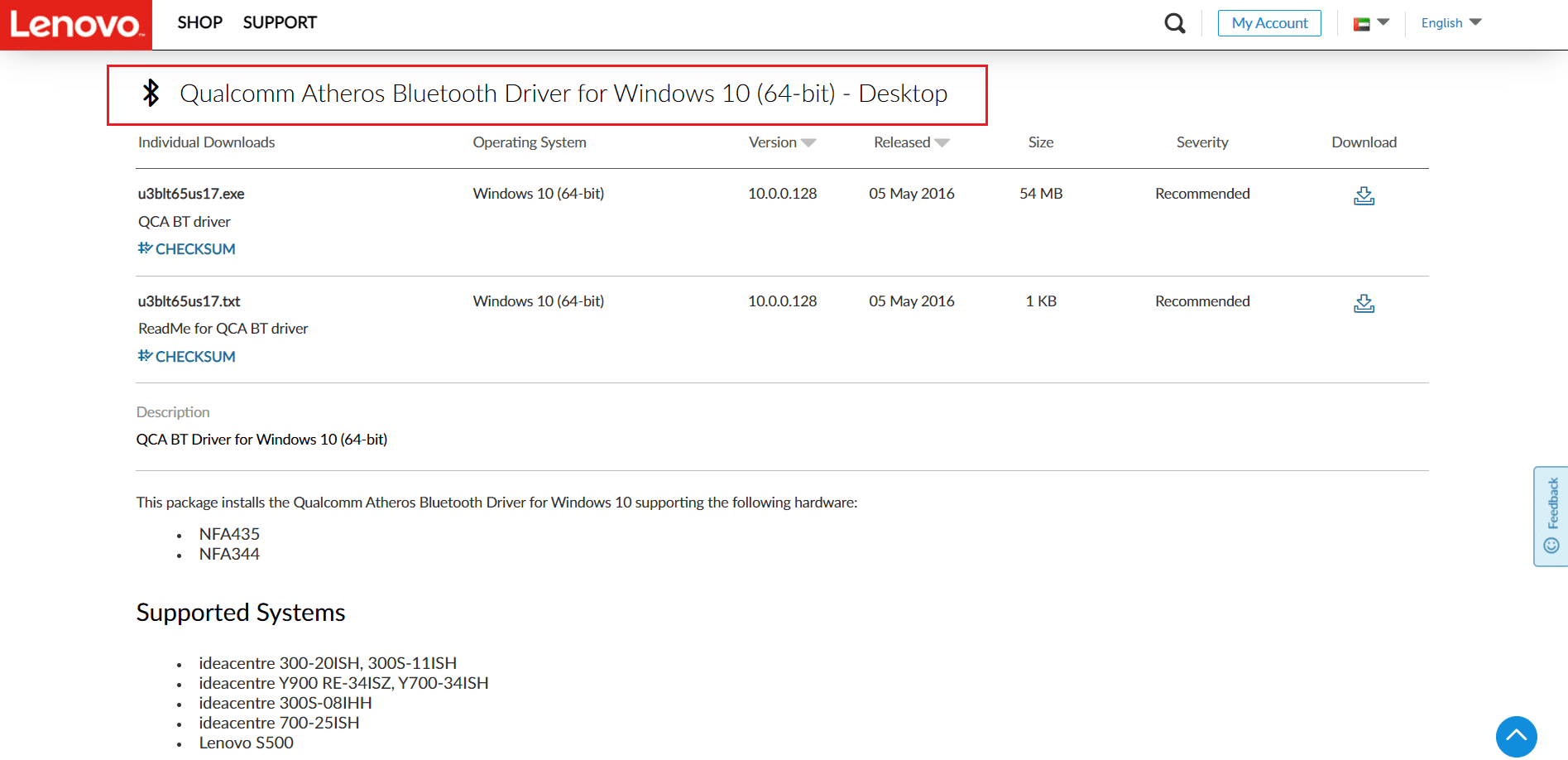
8. Start uw pc normaal opnieuw op met behulp van onze handleiding over het afsluiten van de veilige modus(How to Exit Safe Mode) .
Lees ook: (Also Read:) Computer repareren is niet opnieuw gesynchroniseerd omdat er geen tijdgegevens beschikbaar waren(Fix Computer Did Not Resync Because No Time Data was Available)
Methode 6: Systeembestanden herstellen
Systeembestanden(System) op Windows 10 pc kunnen beschadigd raken via toepassingen van derden, malware, enz. of ze kunnen helemaal ontbreken. Het kan WDF_violation- fout Windows 10 veroorzaken. U kunt nu DISM & SFC -scanhulpprogramma's uitvoeren om beschadigde bestanden te repareren of te vervangen door onze gids voor Systeembestanden herstellen op Windows 10 te( to Repair System Files on Windows 10) volgen .
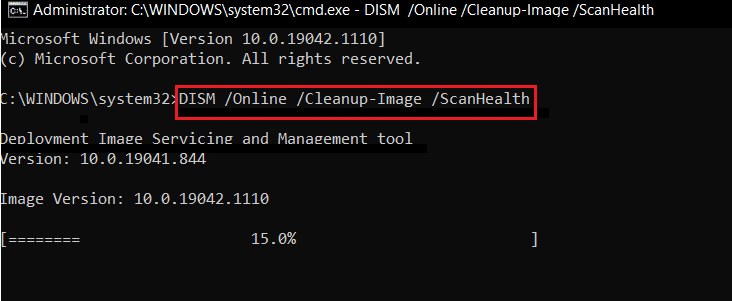
Methode 7: Systeemherstel uitvoeren(Method 7: Perform System Restore)
Als de WDF_VIOLATION-(WDF_VIOLATION) fout is begonnen na het installeren van een nieuwe toepassing of het aanbrengen van wijzigingen in het register(Registry) , moet u proberen het systeem terug te zetten naar een eerdere staat. De systeemherstelfunctie(System Restore) in Windows 10 maakt regelmatig herstelpunten om naar terug te keren wanneer dat nodig is. Volg onze gids voor het maken van een systeemherstelpunt in Windows 10(to Create a System Restore Point in Windows 10) .
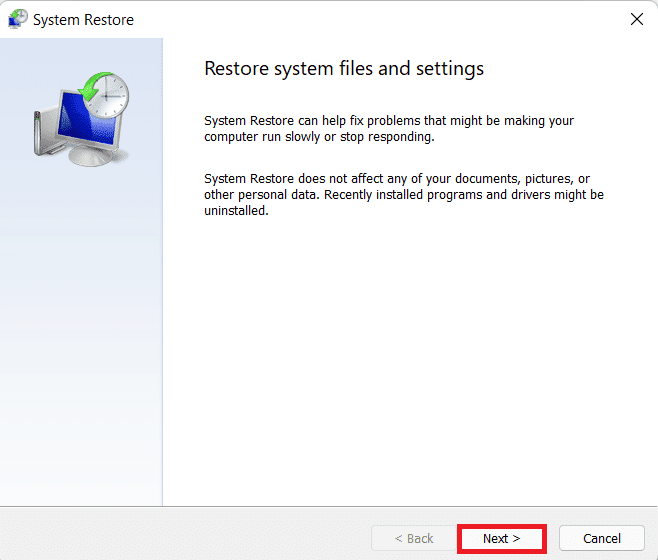
Lees ook: (Also Read:) Fix Ntoskrnl.exe BSOD Blue Screen-fout(Fix Ntoskrnl.exe BSOD Blue Screen error)
Methode 8: Windows opnieuw instellen(Method 8: Reset Windows)
Als geen van de bovenstaande methoden voor u heeft gewerkt, moet u mogelijk een harde reset uitvoeren. Voer deze methode alleen uit als het absoluut noodzakelijk is en je geen keus hebt. U kunt uw systeem resetten terwijl u al uw bestanden intact houdt door onze gids te volgen om Windows 10 opnieuw in te stellen zonder gegevens te verliezen(to Reset Windows 10 Without Losing Data) .
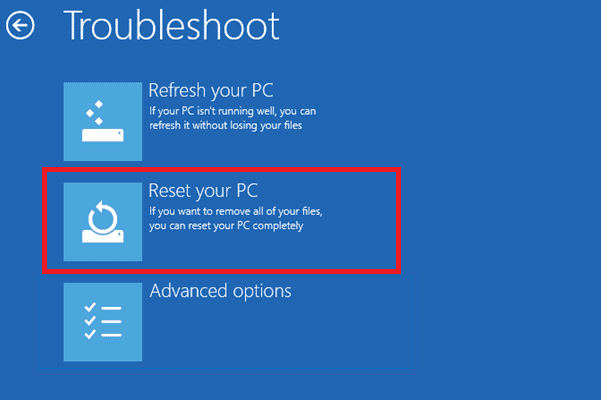
Opmerking:(Note:) als je kunt, raden we aan om Windows opnieuw te installeren met behulp van installatiemedia(reinstalling Windows using installation media) voor het geval de fout zich blijft voordoen.
Aanbevolen:(Recommended:)
- 27 beste alternatieven voor Microsoft Word(27 Best Alternatives to Microsoft Word)
- Fix Zoom ongeldige vergadering-ID-fout in Windows 10(Fix Zoom Invalid Meeting ID Error in Windows 10)
- Fix Windows Store-fout 0x80072ee7(Fix Windows Store Error 0x80072ee7)
- Fix win32kfull.sys BSOD in Windows 10
We hopen dat deze handleiding nuttig was en dat je de WDF_violation-fout in Windows 10(WDF_violation error in Windows 10) hebt kunnen oplossen en hebt geleerd wat WDF en WDF betekenen. Laat ons weten welke methode voor jou het beste werkte. Als u vragen of suggesties heeft, kunt u deze in het opmerkingengedeelte plaatsen.
Related posts
4 manieren om schijffoutcontrole uit te voeren in Windows 10
Fix Media Disconnected Error op Windows 10
Fix Device Not Migrated Error op Windows 10
Fix Error Code 0x80004005: niet-gespecificeerde fout in Windows 10
Corruptiefout kritieke structuur herstellen op Windows 10
Fix WORKER_INVALID Blue Screen Error op Windows 10
Fix Paginafout in niet-gewisseld gebied Fout in Windows 10
Fix Event 1000-toepassingsfout in Windows 10
Fix Steam-foutcode e502 l3 in Windows 10
Bekijk eenvoudig Chrome-activiteit op de tijdlijn van Windows 10
I/O-apparaatfout repareren in Windows 10
Fix Steam Corrupt Disk Error op Windows 10
Hoe u fout 0x80070002 Windows 10 kunt oplossen
Oplossing We kunnen niet inloggen op uw account Fout op Windows 10
Fix zwarte bureaubladachtergrond in Windows 10
Verberg items in het Configuratiescherm in Windows 10
Fix League of Legends Directx-fout in Windows 10
Fix Bluetooth-stuurprogrammafout in Windows 10
Fix Zoom ongeldige vergadering-ID-fout in Windows 10
Hoe Windows 10 Firewall uit te schakelen
